Wohin gehen Spotify-Downloads auf iOS/Android/Mac/PC?
Der Offline-Modus von Spotify ermöglicht es Premium-Abonnenten, die Songs weiterhin zu genießen, ohne sich um ihr Signal oder eine schwache Internetverbindung sorgen zu müssen. Die einzige Frage zur Offline-Wiedergabefunktion ist jetzt Wohin gehen Spotify-Downloads? direkt nach dem Herunterladen der Musik. Dieser Artikel hilft Ihnen, diese Dateien auf mehreren Geräten zu finden. Darüber hinaus erfahren Sie, wie Sie heruntergeladene Musik auch ohne Spotify Premium behalten können.
Inhaltsverzeichnis Teil 1. Wo werden heruntergeladene Spotify-Songs auf iOS/Android gespeichert?Teil 2. Wo werden heruntergeladene Spotify-Songs auf Mac/PC gespeichert?Teil 3. Zusätzlicher Tipp: Heruntergeladene Spotify-Songs auf jedes beliebige Gerät übertragenTeil 4. Fazit
Teil 1. Wo werden heruntergeladene Spotify-Songs auf iOS/Android gespeichert?
Wenn Sie abonniert sind Spotify Premium-, dann können Sie mit der Plattform Alben und ganze Wiedergabelisten auf Ihr Mobilgerät herunterladen. Sind Sie neugierig, wohin Spotify-Downloads gehen? Ein einfacher Zugriff auf diese heruntergeladenen Songs und Alben ist wichtig, damit Sie weiterhin Musik hören können, wenn in manchen Gegenden WLAN und drahtlose Daten unweigerlich ausfallen. Um Spotify-Downloads zu finden, befolgen Sie die folgenden Schritte:
Suchen Sie in der Spotify-Bibliothek nach heruntergeladenen Songs
Wenn Sie Musik über die mobile Spotify-App heruntergeladen haben, können Sie hier heruntergeladene Musik direkt aus Ihrer Bibliothek finden.
Schritt 1. Starten Sie die Spotify-App auf Ihrem iOS- oder Android-Gerät.
Schritt 2. Um auf die heruntergeladene Spotify-Wiedergabeliste oder das heruntergeladene Spotify-Album zuzugreifen, müssen Sie nur auf „Ihre Bibliothek“ und dann oben auf die Schaltfläche „Heruntergeladener Filter“ tippen.
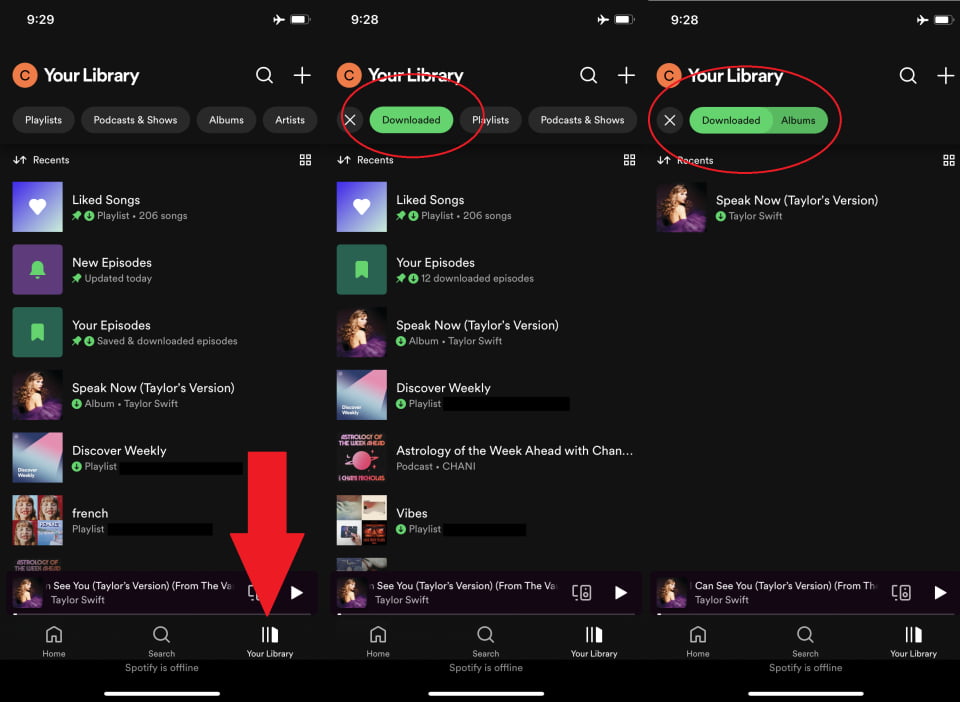
Hinweis: Die heruntergeladenen Songs sind bis zu 30 Tage verfügbar und werden entfernt, wenn Sie länger als 30 Tage offline sind. Sie müssen mindestens einmal im Monat online gehen, damit Ihre Downloads erhalten bleiben.
Wohin gehen Spotify-Downloads auf Ihrem iOS- oder Android-Gerät? Heruntergeladene Musik in der mobilen Spotify-App zu finden, ist unkompliziert, aber sie auf Ihrem Mobilgerät zu finden, kann mühsam sein. Ehe Sie es merken, ist Ihr Telefon mit Cache, heruntergeladener Musik und anderen Dateien überfüllt. Sie müssen wissen, wohin diese Downloads gegangen sind, damit Sie unnötige Dateien löschen können, die Speicherplatz auf Ihrem Telefon belegen.
Verwandte Themen: Was ist der Cache bei Spotify?
So ermitteln Sie den Speicherort der Spotify-Downloads auf Ihrem Mobilgerät:
Suchen Sie den Spotify-Download-Speicherort auf Android
Schritt 1. Öffnen Sie die Dateimanager-App auf Ihrem Android-Gerät.
Schritt 2. Suchen Sie nach einem Ordner mit dem Titel „com.spotify.mobile.android.ui“. Öffnen Sie diesen Ordner und folgen Sie dem Pfad Android/data/com.spotify.mobile.android.ui/files/Spotify cache/Storage/, um alle Ihre heruntergeladenen Spotify-Musikdateien auf Ihrem Android-Gerät zu finden.
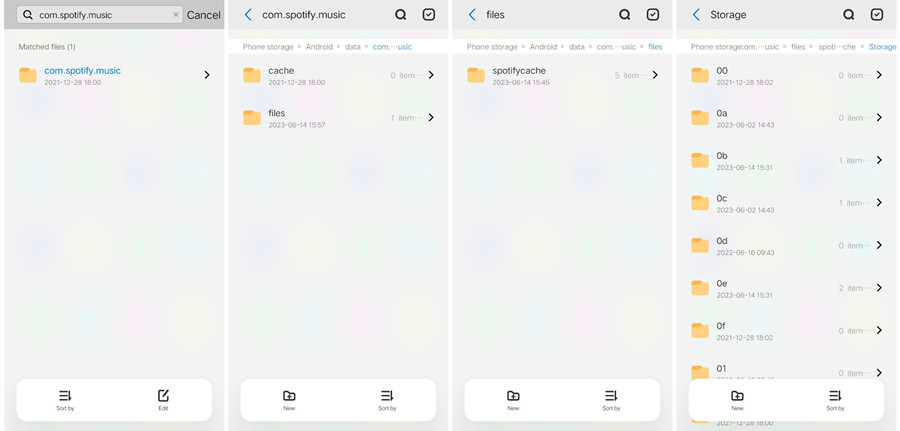
Jetzt können Sie heruntergeladene Dateien oder den Cache nach Bedarf löschen.
Suchen Sie den Spotify-Download-Speicherort unter iOS
Wohin gehen Spotify-Downloads auf iPhone und iPad? Leider können Sie Ihre Spotify-Downloads aufgrund von iOS-Einschränkungen für Systemdateien nicht sehen. Der Spotify-Ordner unter „Auf meinem iPhone“ unterstützt nur das Importieren lokaler Dateien aus anderen Apps in Spotify.
Teil 2. Wo werden heruntergeladene Spotify-Songs auf Mac/PC gespeichert?
Fragen Sie sich, wo Spotify-Downloads auf Ihrem Computer landen? Die Download-Funktion für Premium-Abonnenten ist auch in der Spotify-Desktop-App verfügbar. Um auf die Songs zuzugreifen, die Sie auf Spotify für Ihren Computer heruntergeladen haben, gehen Sie zu „Ihre Bibliothek“. Sie können den Cache von Spotify und die heruntergeladene Musik auch über die integrierten Einstellungen überprüfen. Befolgen Sie die folgenden Schritte:
Suchen Sie den Spotify-Download-Speicherort auf dem Mac
Schritt 1. Öffnen Sie Spotify. Klicken Sie auf Ihr Profilbild, um zu den Einstellungen zu gelangen. Scrollen Sie nach unten und suchen Sie die Registerkarte „Speicher“ und den Offline-Speicherort. Hier können Sie den vollständigen Pfad sehen, unter dem Spotify Ihre Offline-Downloads speichert. Kopieren Sie den Pfad.

Schritt 2. Öffnen Sie den Finder. Wählen Sie „Gehe zum Ordner“ und geben Sie den Pfad ein, den Sie kopiert haben.
Schritt 3. Jetzt können Sie alle Ihre Spotify-Dateien sehen, einschließlich App-Informationen, heruntergeladene Songs, Cache usw.

Suchen Sie den Spotify-Download-Speicherort unter Windows
Schritt 1. Kopieren Sie den Spotify-Ordnerpfad aus der Desktop-App, wie Sie es auf dem Mac tun.
Schritt 2. Öffnen Sie den Datei-Explorer und fügen Sie den Pfad ein.
Teil 3. Zusätzlicher Tipp: Heruntergeladene Spotify-Songs auf jedes beliebige Gerät übertragen
Obwohl es ganz einfach ist, herauszufinden, wo Spotify-Downloads landen, können die von Spotify heruntergeladenen Songs nur mit Ihrem Spotify-Konto und der Spotify-App abgespielt werden. Wenn Ihr Premium-Abonnement abläuft, können Sie diese heruntergeladenen Songs nicht abspielen. Selbst wenn Sie den lokalen Speicherort der Musikdateien finden, können Sie diese nicht übertragen, um sie auf einem anderen Player abzuspielen oder sie mit anderen zu teilen, da alle von Spotify angebotenen Songs mit einem DRM-Schutz (Digital Rights Management) versehen sind.
Ist es also möglich, Ihre heruntergeladenen Songs nach der Kündigung Ihres Spotify-Premium-Kontos zu behalten und sie auf jedem beliebigen Gerät abzuspielen? Hier ist AMusicSoft Spotify Music Converter rettet den Tag, da es sowohl Spotify Premium-Benutzern als auch Free-Benutzern ermöglicht, Songs, Alben, Wiedergabelisten und Podcasts von Spotify herunterzuladen. Sie können genieße Spotify-Songs offline, sogar ohne die Spotify-Anwendung selbst und Spotify Premium. AMusicSoft ist auch sehr zuverlässig und hat eine 5-mal höhere Geschwindigkeit. Mit diesem Musikkonverter können Sie also längere Wartezeiten vermeiden.
AMusicSoft kann das DRM von Spotify entfernen und Spotify-Songs in MP3, FLAC, WAV, AIFF, AAC und ALAC herunterladen, sodass Sie sie auf jedem anderen Mediaplayer abspielen können. Wenn Sie sich Sorgen über heruntergeladene Spotify-Songs, die verschwunden sind aus Ihrer Bibliothek, nachdem Sie Spotify Premium gekündigt haben, können Sie sie mit AMusicSoft auf jedem Gerät sichern. Die Ausgabequalität auf AMusicsoft ist so gut wie die Originaldatei auf Spotify, sodass Sie die beste Musik genießen können. Und es gibt keine maximale Begrenzung für die Anzahl der Dateien, die Sie herunterladen können. Sie erhalten auch die ID-Tags und Metadateninformationen von Spotify-Musikdateien.
Erste Schritte mit AMusicSoft Spotify Music Converter ist extrem einfach. Lassen Sie uns lernen, wie Sie Spotify-Songs kostenlos auf Ihren Computer konvertieren, herunterladen und für immer behalten können.
Schritt 1. Klicken Sie unten auf die Schaltfläche zum kostenlosen Download. AMusicSoft Spotify Music Converter bietet jetzt eine kostenlose Testversion an! Arbeiten Sie mit Mac und Windows!
Kostenlos herunterladen Kostenlos herunterladen
Schritt 2. AMusicSoft ist in den Spotify-Webplayer eingebettet, mit dem Sie wie beim Original auf die Musikbibliothek zugreifen können! Sobald die Installation abgeschlossen ist, beginnt AMusicSoft bald damit, Ihre gesamte Musikbibliothek zu laden. Ziehen Sie die gewünschten Songs, Alben, Wiedergabelisten und Titel per Drag & Drop auf das „+“-Symbol.

Schritt 3. Danach ist es Zeit, das Ausgabeformat und den Ausgabeordner auszuwählen.

Schritt 4. Um die Konvertierung zu starten, klicken Sie einfach auf die Schaltfläche Konvertieren am unteren Rand des Fensters.

Nachdem Sie das obige Tutorial befolgt haben, können Sie endlich alle Ihre bevorzugten Spotify-Musikdownloads mit jedem Mediaplayer auf Ihrem Computer finden und problemlos abspielen. Sie können diese uneingeschränkten Dateien auch auf jede Plattform übertragen.
Teil 4. Fazit
Der Speicherort, an den Spotify-Downloads nach dem Downloadvorgang gelangen, hängt vom verwendeten Gerätetyp ab. Oben werden die Schritte erläutert, die Sie befolgen können, um zu den Songs für das Offline-Streaming zu navigieren. Wenn Sie hingegen dauerhafte Rechte zum Aufbewahren der Songs haben möchten, können Sie Folgendes verwenden: Musikvideo Spotify Music Converter. Weil dieses Drittanbieter-Tool sehr leistungsfähig und in der Lage ist, Ihnen dies zu ermöglichen.
Menschen Auch Lesen
- Musik-Download von Spotify Online: Top 5 Spotify-Downloader
- Laden Sie Spotify-Songs ohne Premium auf die Apple Watch herunter
- Wo speichert Spotify Offline-Musik unter Windows?
- Wo speichert Spotify Offline-Musik auf dem Mac? (Antwortete)
- So laden Sie Podcasts auf Spotify auf Mobilgeräten/Desktops herunter
- Wie behalte ich Spotify-Musik nach dem Löschen von Spotify Premium?
- So entfernen Sie heruntergeladene Songs von Spotify
Robert Fabry ist ein begeisterter Blogger und Technik-Enthusiast. Vielleicht kann er Sie mit ein paar Tipps anstecken. Außerdem hat er eine Leidenschaft für Musik und hat zu diesen Themen für AMusicSoft geschrieben.